
Jak používat telefon jako modem? Jak připojit Internet z telefonu na notebook?
V tomto článku se naučíte, jak vytvořit internet z telefonu.
Navigace
- Co se nazývá router?
- Co se nazývá modem?
- Jaký je přístupový bod?
- Jaké režimy připojení telefonu existují?
- Jak vytvořit přístupový bod z telefonu?
- Jak vytvořit modem z telefonu pomocí kabelu USB?
- Jaký režim připojení je nejlepší?
- Video: Wi-Fi z telefonu! Jak vytvořit wi-fi router z telefonu založený na Android?
Ve věku moderních technologií, každý, kdo má telefon na platformě "Android" To může převést svůj gadget do současného zdroje internetové sítě, problém mnoha, je jen nevědomost, jak to udělat. A řekneme nám, a naučíme to právě teď v tomto článku!

Za prvé, pojďme to zjistit "Router", "modem" a "přístupový bod"Vzhledem k tomu, že mnoho začátečníků v této věci je mírně zmatená v termínech.
Co se nazývá router?
RouterA tak je obvyklé zavolat zařízení, které je určeno pro paralelní přístup k internetové sítě prostřednictvím počítače, notebooku, tabletu nebo obecně z mobilního zařízení.

Co se nazývá modem?
Modem - Toto je zařízení, které slouží také k přístupu k internetu. Modemy jsou jako ADSL, tj. Připojení dochází přes telefonní linku a USB, když je jednoduše nutné vložit do notebooku a je k dispozici internet.

Jaký je přístupový bod?
Přístupový bod Bezdrátová stanice je volána, která je schopna distribuovat internet všem spotřebitelům, kteří jsou k němu připojeni.
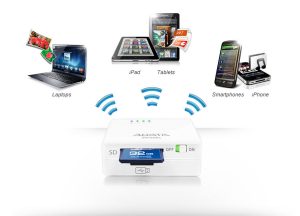
Jaké režimy připojení telefonu existují?
Prostřednictvím přístupového bodu. Takže smartphone provádí distribuci internetu, je třeba provést přístupový bod.
Přes USB kabel. Pokud není nutná distribuce internetu, a internet je naléhavě zapotřebí na notebooku nebo počítači, pak můžete provést přes USB kabel, pak telefon bude fungovat jako "Modem".
Jak vytvořit přístupový bod z telefonu?
Udělejte telefon distribuovat Internetu ve skutečnosti neudělá mnoho potíží, aby bylo dost provedeno pouze 5 akcí.
Chcete-li vytvořit wifi přístupový bod z telefonu, potřebujete:
- Jít do nastavenía pak jděte na kartu "Další nastavení"
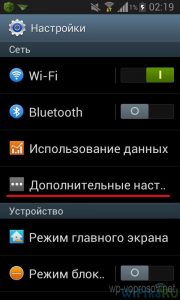
- Zde budete muset najít kartu. "Modem a přístupový bod"a pak na to jdi
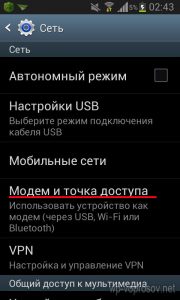
- Shoramůžete vidět posuvník doleva, z nichž je napsán "Přenosný přístupový bod"tady je to nutné přesunout se dopravaa pak jděte na kartu "Nastavení"

Jít na kartu "Nastavení"Seřmete se s oknem s parametry (SSID, hesel a šifrování)to bude určeno pro nový přístupový bodkteré opravdu chcete vytvořit.
- SSID sítě - Jméno přístupového bodu
- Bezpečnost - Doporučené a optimální typ bezpečnosti je WPA2 PSK
- Heslo - Jedná se o druh ověřování v síti nebo přístupovém bodu, minimální heslo musí být nejméně 8 znaků.

Po provedení a úpravách všech nastavení se můžete vrátit do předchozího okna a proveďte omezení připojených zařízení nebo dokonce přístup pouze pro jednotlivá zařízení. Můžete to udělat aktivací funkce "Režim připojení"a vyberte položku "Pouze povolená zařízení".
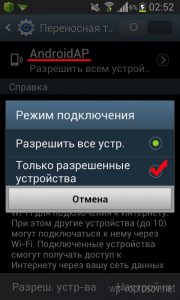
Nyní musíte provést akce pro konfiguraci povolených zařízení, pro to budete muset představit v pravém horním rohu. MAC adresa a název zařízeníPřipojení, pro které chcete zpřístupnit.
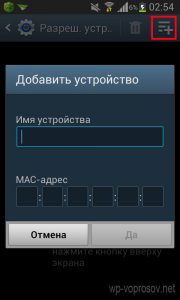
Po všech výše uvedených akcích se musíte znovu vrátit na kartu. "Modem a přístupový bod" a znovu aktivujte funkci "Přenosný přístupový bod", nyní telefon vytvořeno wifi přístupový bodMáte-li se připojit z jiného zařízení, nebo můžete využít svých blízkých přátel.
Je třeba vzít v úvahu, že pro internetu je nutné aktivně fungovat "Mobilní data"Chcete-li to zkontrolovat, musíte jít na kartu "Nastavení", a pak "Další nastavení" a již tam vyberete položku "Mobilní sítě"a point. "Mobilní data" V případě potřeby vložte zaškrtnutí.
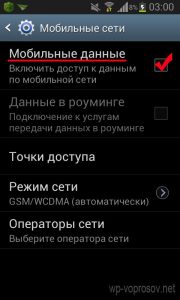
Jak vytvořit modem z telefonu pomocí kabelu USB?

Tato metoda Dokonale vhodnými uživateli smartphonů, jejichž zařízení je v operačním systému Android 4.0 a vyšší.
Chcete-li vytvořit modemový telefon USB, musíte:
- Jít do "Nastavení"a vyberte kartu "Ostatní sítě"a pak přejděte na položku " Modem a přístupový bod»
- Další krok bude potřebovat připojit Váš smartphone do počítače / notebooku USB kabel
- Po těchto operacích si všimnete, že záložka "USB modem" k dispozici pro aktivaci a teď je čas aktivovat
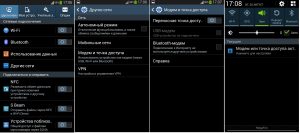
- PřipravenýNyní můžete využít internet pomocí telefonu prostřednictvím kabelu USB, ale nezapomeňte, že internet nebude fungovat, aniž by to fungovalo "Mobilní data"Jinak je práce internetu kategoricky možné
Jaký režim připojení je nejlepší?
Režim přístupového bodu Je to vhodné, vzhledem k tomu, že již nemusíte nosit s dalšími dráty, takže existuje internet, ale pouze se připojuje k přístupovému bodu.
Ale jediný mínus tohoto režimu je možná co. \\ t vzdálenost internetu je omezena na "metry", Ano, já. speed \u200b\u200bspojeníVzhledem k tomu, že stěny a jiná spotřební elektronika jsou schopny vytvářet rušení vln, které přirozeně ovlivňuje.
Režim USB modem je méně pohodlnýJak s sebou musíte nést USB kabel a pravidelně ho připojit, že samozřejmě dodá některé nepohodlí a podívaná s připojeným USB kabelem pro vstup do internetu je možná minulé století.
Důstojnost Tento režim je pouze skutečnost, že vzdálenost internetu není omezena a rychlost připojení bude vždy stabilní a optimální.
V článku jsme vedli způsoby, jak z telefonu, přístupový bod nebo modem USB, a také demontovali své výhody a nevýhody. Proto řešení pro výběr režimu připojení zůstane pouze pro vás, jak se říká "Každý potřebuje svůj vlastní idyl.".
